Senden einer faxnachricht im, Internetfaxmodus -33, Senden einer faxnachricht im internetfaxmodus – Sharp MX-6070N Benutzerhandbuch
Seite 562: Seite 5-33)
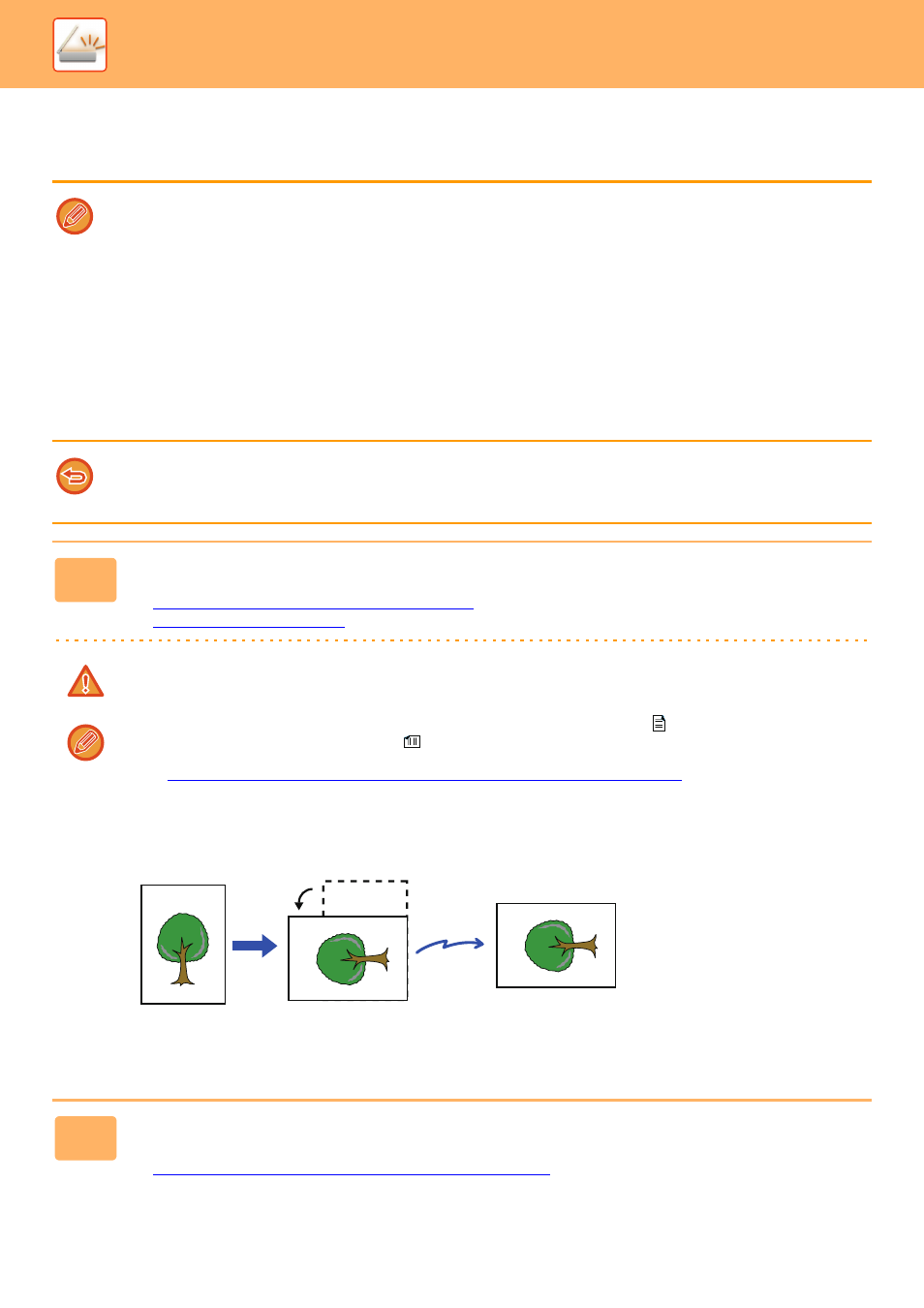
5-33
SCANNER / INTERNETFAX►ÜBERTRAGUNG EINES BILDES
SENDEN EINER FAXNACHRICHT IM INTERNETFAXMODUS
Diese Funktion überträgt Faxe im Internet-Faxmodus. Diese Methode kann auch für eine direkte Übertragung mit Direct SMTP verwendet werden.
• Wenn der Speicher beim Scannen der Originale voll wird, wird eine entsprechende Meldung angezeigt und der Scanvorgang gestoppt.
• Nach dem Scannen der Originale wird die Meldung "Vorgang gespeichert." zusammen mit einer Auftragskontrollnummer angezeigt. Diese
Nummer kann bei Bedarf zum Auffinden des Auftrags im Transaktionsbericht oder im Aktivitätsbericht zum Senden von Dokumenten
verwendet werden.
Wenn es sich bei dem Auftrag um eine Rundsendung handelt, wird die Nummer ebenfalls im Feld des Auftrags im Auftragsstatusbildschirm
angezeigt. Aus diesem Grund ist es ratsam, sich die Nummer zu notieren, damit später das Ergebnis leicht überprüft werden kann.
• Speichern einer Postsignatur: Sie können einen vorgegebenen Text automatisch am Ende einer E-Mail-Nachricht hinzufügen lassen.
Dies ist zum Beispiel hilfreich, wenn es Unternehmenspolitik ist, an E-Mails einen Vorgabetext anzufügen. Um den anzuhängenden
Text einzugeben, wählen Sie im "Einstellungen (Administrator)" [Systemeinstellungen] → [Einstellungen für Bild senden] →
[Einstellungen für Scannen] → [Administration einstellen] → [Mail-Fußnote anmelden]. (Administratorberechtigungen sind erforderlich.)
Sie können bis zu 900 Zeichen eingeben. (Der angehängte Text wird nicht zur Höchstzahl der Zeichen gerechnet, die in eine
E-Mail-Nachricht eingegeben werden können.)
Um anzugeben, ob Text angehängt werden soll, wählen Sie im "Einstellungen" [Systemeinstellungen] → [Einstellungen für Bild
senden] → [Einstellungen für Scannen] → [Administration einstellen] → [Automatisch eine Fußnote zu Nachrichtentext hinzufügen].
Wenn im "Einstellungen" unter →[Systemeinstellungen] → [Einstellungen für Bild senden] → [Einstellungen für Scannen] →
[Standard-Adresse] → [Standardadresse einstellen] eine Standardadresse konfiguriert wurde, können Modus und
Zieladresse nicht geändert und keine Zieladressen hinzugefügt werden.
Zum Wechseln in den Internetfaxmodus berühren Sie die Taste [Abbrechen] auf dem Bedienfeld, und führen Sie dann den Übertragungsvorgang durch.
1
Legen Sie das Original ein.
Legen Sie das Original in das Einzugfach des automatischen Originaleinzugs oder auf das Vorlagenglas.
► AUTOMATISCHER ORIGINALEINZUG (Seite 1-80)
► VORLAGENGLAS (Seite 1-82)
Legen Sie keine Gegenstände unter den Originalformatsensor. Wenn beim Schließen des automatischen Originaleinzugs ein Gegenstand
unter ihm liegt, kann die Originalformatsensorplatte beschädigt werden, so dass kein korrektes Erkennen des Originalformats möglich ist.
• Legen Sie Originale im A5-Format (5-1/2" x 8-1/2") in Hochformatausrichtung ein (
).
Beim Einlegen in Querformatausrichtung (
) wird die Größe nicht korrekt erkannt.
Geben Sie bei Originalen im Format A5R (5-1/2" x 8-1/2"R) das Originalformat manuell ein.
► FESTLEGEN DES ORIGINALSCANFORMATS ALS PAPIERFORMAT (Seite 5-47)
• Drehen bei Senden
Originale in den Formaten A4, B5R und A5R (8-1/2" x 11" und 5-1/2" x 8-1/2R") werden um 90° gedreht und in den
jeweiligen Ausrichtungen A4R, B5 und A5 (8-1/2" x 11"R und 5-1/2" x 8-1/2") gesendet.
("Drehen bei Senden" ist für Originale der Größen A4R, B5 oder A5 (8-1/2" x 11"R oder 5-1/2" x 8-1/2") nicht verfügbar.)
2
Berühren Sie die Modusanzeige, um zum Ausgangsbildschirm des
Internet-Fax-Modus umzuschalten.
► AUSWÄHLEN DES NETZWERKSCANNER-MODUS (Seite 5-9)
A4 (8-1/2" x 11")
Gedreht in die A4R
(8-1/2" x
11"R)-Ausrichtung
A4R (8-1/2" x 11"R)-
Bild wird übertragen.
Senden